-
小编告诉你Ghost Windows10系统旗舰版怎么设置一键关机
- 2017-05-22 11:01:00 来源:windows10系统之家 作者:爱win10
深度技术Ghost win7系统纯净版中可以设置自动关机的选项,身为比深度技术Ghost win7系统纯净版高级的操作系统深度技术Ghost win10系统纯净版肯定也有关机的设置的功能啦,深度技术Ghost win10纯净版的一键关机如何使用呢?如果你也不知道,那接着我们就来详细的了解一下吧。
今天就来为大家讲解一下系统之家Ghost Windows10旗舰版怎么设置一键关机的解决方法吧,系统之家Ghost Windows10旗舰版设置一键关机的方法可以帮助我们不经意间忘记关机的一种设置,我们可以使用系统之家Ghost win10系统旗舰版中的一键关机来进行设置电脑关机。
Ghost Windows10设置一键关机步骤:
1、首先,鼠标右击桌面,在下拉菜单中点击“新建”,然后再点击“快捷方式”。

Win10设置一键关机界面1
2、弹出窗口,在红框中,输入shutdown -s -t 0,表示在0秒后关机,点击“下一步”。
介绍几个命令,可以创建相应的快捷方式及快捷键。
shutdown.exe -f 强行关闭应用程序
shutdown.exe -l 注销当前用户
shutdown.exe -h 休眠
shutdown.exe -s -t 时间 设置关机倒计时
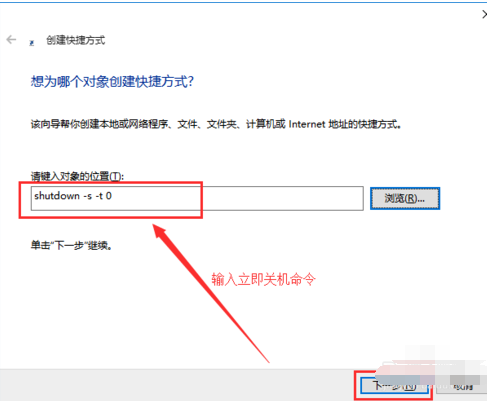
Win10设置一键关机界面2
3、进入快捷方式窗口,输入喜欢的,如:"关机"、“立即关机”等自由发挥,输入与功能无关的命名,点击下方的“完成”,出现一个关机的快捷方式,这样就完成关机快捷方式的设置。
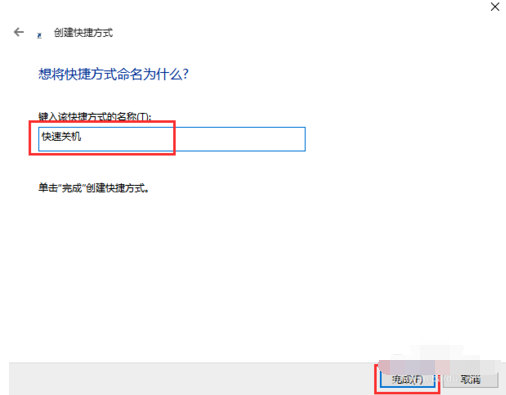
Win10设置一键关机界面3
4、设置关机快捷键:找到建立的快捷方式,在下拉菜单中点击“属性”,进入“属性”窗口。

Win10设置一键关机界面4
5、进入“属性”窗口,把光标移动到快捷键框中,然后设置快捷键,设置Ctrl+Alt+M快捷键,设置后,点击“确定”,即完成快捷键设置。

Win10设置一键关机界面5
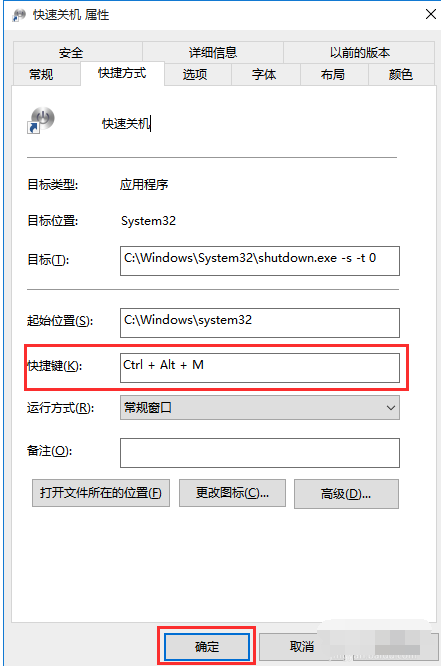
Win10设置一键关机界面6
6、设置快捷键后,来设置快捷方式的图标。
找到设置的快捷方式,右击,在菜单中点击“属性”,进入“属性”窗口。点击“更改图标...”。
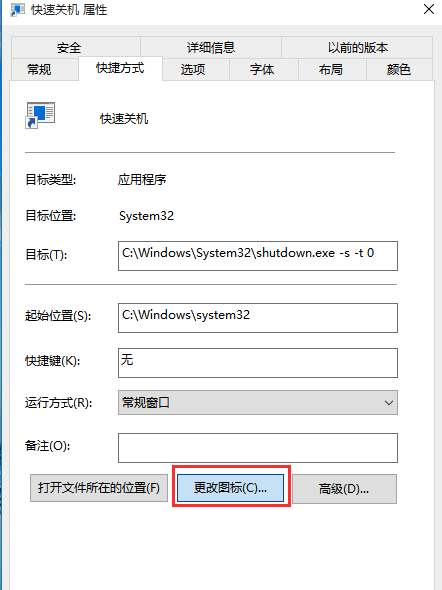
Win10设置一键关机界面7
7、弹出“更改图标”窗口,显示”文件...,选择图标,点击”确定“即可。进入到更改图标界面,可以从列表选择。如图所示。
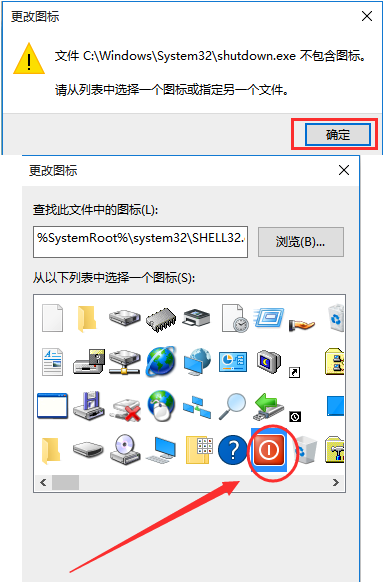
Win10设置一键关机界面8
8、接着点击”浏览...“,选择存放目录,选择图标,点击”确定“。

Win10设置一键关机界面9
猜您喜欢
- 小编告诉你win10控制面板在哪..2017-08-29
- 小编教你如何关闭win10自动更新..2022-05-04
- win10字体模糊怎么办?2020-12-29
- 小编告诉你win10怎么还原win7..2017-09-08
- win10一键装系统方法2017-07-21
- 0xC004F034,小编告诉你如何解决Win10..2018-04-26
相关推荐
- 华硕笔记本电脑如何重装系统win10.. 2022-12-15
- cf烟雾头怎么调最清楚win10,小编告诉.. 2018-05-07
- 笔记本win10系统64位旗舰版最新下载.. 2017-07-08
- win10界面怎么更改为经典主题.. 2022-10-13
- win10激活,小编告诉你一个简单的激活.. 2017-12-05
- win10下载官网如何下载win10系统.. 2022-08-11





 魔法猪一健重装系统win10
魔法猪一健重装系统win10
 装机吧重装系统win10
装机吧重装系统win10
 系统之家一键重装
系统之家一键重装
 小白重装win10
小白重装win10
 PPTV_3.3.2.007去广告版下载(PPTV绿色安装版)
PPTV_3.3.2.007去广告版下载(PPTV绿色安装版) NirLauncher V1.18.06 绿色版 (超过一百款软件安装的小工具)
NirLauncher V1.18.06 绿色版 (超过一百款软件安装的小工具) 小白系统Ghost windows XP SP3 纯净版201809
小白系统Ghost windows XP SP3 纯净版201809 电脑公司Ghost xp sp3快速装机版 v1905
电脑公司Ghost xp sp3快速装机版 v1905 超级巡警脱壳机1.5 中文专业版 (专业的软件脱壳工具)
超级巡警脱壳机1.5 中文专业版 (专业的软件脱壳工具) 萝卜家园Ghost xp xp3 快速装机版 v1903
萝卜家园Ghost xp xp3 快速装机版 v1903 快乐码字v1.9
快乐码字v1.9 深度技术ghos
深度技术ghos 直达通浏览器
直达通浏览器 雨林木风Win8
雨林木风Win8 Windows Load
Windows Load QQ2013绿色版
QQ2013绿色版 小白系统win8
小白系统win8 数据恢复软件
数据恢复软件 盛名列车时刻
盛名列车时刻 萝卜家园Win8
萝卜家园Win8 电脑攒机助手
电脑攒机助手 系统之家ghos
系统之家ghos 粤公网安备 44130202001061号
粤公网安备 44130202001061号